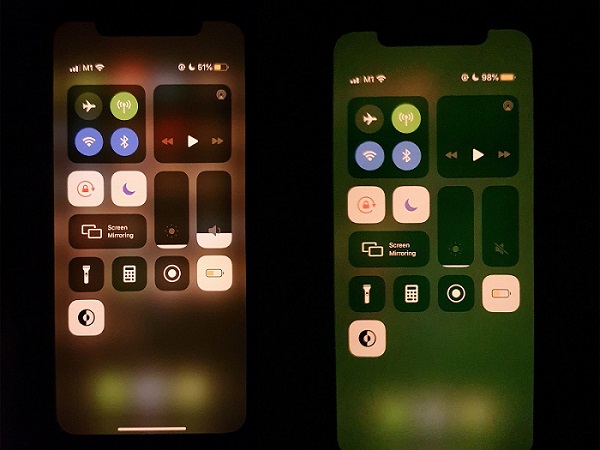[Updated] Wie kann man iphone 15 iCloud Backup wiederherstellen
Wie wir wissen, verwenden iPhone-Benutzer iCloud, um Daten zu speichern und Backups wiederherzustellen. Aber, manchmal, Sie können nicht die Sicherung aus der iCloud wiederherstellen. Und es ist die am häufigsten gestellte Frage von iOS-Nutzern. Laut vielen iPhone-Nutzern auf Reddit, ist das Problem "kann nicht wiederherstellen iCloud Backup neues iPhone 15" sehr häufig, trotz der neuesten iPhone 15. Habe auch Fragen zum WhatsApp Backup Wiederherstellung. Also, wenn du derjenige bist, der fragt: Ich versuche, mein neues iPhone 15 einzurichten, und nach etwa einer Stunde sagte mir das neue Gerät, dass es das Backup nicht wiederherstellen kann. "Irgendwelche Tipps?" Dann sind Sie hier genau richtig. Diese Anleitung wird Ihnen helfen, alles über iPhone 15 kann nicht wiederherstellen Backup wissen.
- Teil 1. Warum wird mein neues iPhone 15 iCloud Backup nicht wiederhergestellt?
- Teil 2. Wie man das iPhone 15 iCloud Backup nicht wiederherstellen kann
- Lösung 1. Starten Sie Ihren Computer und das iPhone 15
- Lösung 2. iTunes auf die neueste Version aktualisieren
- Lösung 3: Aktualisieren Sie iOS auf die neueste Version
- Lösung 4: iPhone 15 mit starkem Wi-Fi verbinden
- Lösung 5: Verbleibenden iPhone-Speicher überprüfen
- Lösung 6: Ein neues Backup erstellen und wiederherstellen
- Teil 3. Ultimative Lösung, um das iPhone 15 iCloud Backup nicht wiederherstellen zu können [Schnell & einfach]
Teil 1. Warum wird mein neues iPhone 15 iCloud Backup nicht wiederhergestellt?
Es kann viele Gründe dafür geben, dass das iPhone 15 ein Backup nicht wiederherstellen kann. Hier sind einige häufige Gründe.
Probleme mit der Kompatibilität
Wenn Sie Ihre Daten auf einem Gerät sichern, auf dem eine neuere Version von iOS läuft, ist das Gerät, das Sie mit dem Backup wiederherstellen möchten, nicht kompatibel. Stellen Sie also sicher, dass auf beiden Geräten die gleiche iOS-Version läuft.
Speicherplatzbeschränkungen
Die Wiederherstellung eines Backups erfordert ausreichend Speicherplatz, um alle Apps, Dateien und Einstellungen aus dem Backup zu speichern. Daher kann das iPhone 15 das Backup nicht wiederherstellen, wenn Sie nicht über genügend freien Speicherplatz verfügen.
Netzwerk-Probleme
Eine instabile Verbindung kann der Grund sein. Für iCloud-Backups benötigen Sie eine stabile und starke Wi-Fi-Verbindung. Eine langsame Internetverbindung kann dazu führen, dass der Wiederherstellungsprozess fehlschlägt. Manchmal liegt das Problem auch gar nicht auf Ihrer Seite. Möglicherweise sind die Apple-Server ausgefallen oder haben ein hohes Datenaufkommen.
Software-Störungen und Bugs
Manchmal liegt das Problem nicht bei der Sicherung oder dem iPhone, sondern bei bestimmten Apps. Es kann sein, dass Sie Daten aus diesen Anwendungen nicht korrekt wiederherstellen können. Dies führt dazu, dass der gesamte Prozess fehlschlägt. Gelegentlich können Fehler im iOS verhindern, dass das Backup wiederhergestellt wird. Normalerweise werden diese in Software-Updates behoben.
Wenn Sie also Probleme mit Ihrem iPhone 15 haben und das Backup nicht wiederherstellen können, ist die Identifizierung der spezifischen Ursache der erste Schritt zur Lösung des Problems.
Teil 2. Wie man das iPhone 15 iCloud Backup nicht wiederherstellen kann
Wenn Sie diese Störung beheben möchten, finden Sie hier einige mögliche Lösungen, die Sie in Betracht ziehen können.
Lösung 1: Starten Sie Ihren Computer und das iPhone 15 neu
Ein Neustart kann oft vorübergehende Softwareprobleme beheben, die den Wiederherstellungsprozess nicht erfolgreich abschließen. Ein einfacher Neustart kann Ihnen also helfen, das Problem zu beheben. Starten Sie je nach Situation Ihr iPhone oder Ihren Computer neu und versuchen Sie, es wiederherzustellen. Wenn dies immer noch nicht gelingt, lesen Sie weiter, um eine andere Methode zu versuchen.
Lösung 2: Aktualisieren Sie iTunes auf die neueste Version
Ältere iTunes-Versionen können Kompatibilitätsprobleme mit neueren Versionen haben oder Bugs enthalten. Was auch immer der Grund ist, stellen Sie sicher, dass Sie iTunes aktualisieren. Hier ist, wie Sie das tun können.
Schritt 1: Öffnen Sie iTunes und gehen Sie zur Hilfe.
Schritt 2: Suchen Sie auf einem Windows-PC, iTunes oder Mac nach Updates.
Aktualisieren Sie also Ihr iTunes auf die neueste Version und beheben Sie das Problem, dass das iPhone 15 kein Backup von iCloud wiederherstellen kann.
Lösung 3: Aktualisieren Sie iOS auf die neueste Version
Wenn Ihre iOS-Version veraltet ist, kann es sein, dass sie nicht mit dem Backup funktioniert. Möglicherweise erhalten Sie eine Fehlermeldung, dass Sie eine neuere Version von iOS benötigen, um Ihr Backup wiederherzustellen. Stellen Sie also sicher, dass Sie es auf die neueste Version aktualisieren. Und hier ist, wie Sie es tun können.
Schritt 1: Gehen Sie zu den Einstellungen Ihres iPhone und klicken Sie auf "Allgemein".
Schritt 2: Klicken Sie nun auf die Option "Software-Aktualisierung".
Schritt 3: Schließlich sehen Sie die Option "Automatische Updates" im Menü "Softwareaktualisierung".
Jetzt können Sie iOS-Updates ein- und ausschalten, herunterladen und installieren. ios auf die neueste Version aktualisieren
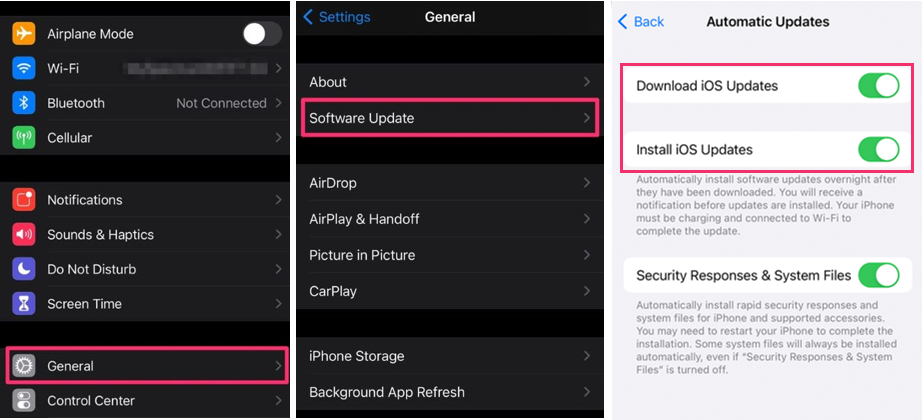
Lösung 4: iPhone 15 mit starkem Wi-Fi verbinden
Eine schlechte Internetverbindung ist einer der Hauptgründe, warum das iPhone die Daten nicht wiederherstellen kann. Das Gerät muss über eine aktive und stabile Internetverbindung verfügen. Ziehen Sie in Erwägung, näher an Ihren Router heranzurücken oder einen Wi-Fi-Extender zu verwenden, um die Signalstärke zu verbessern.
Lösung 5: Überprüfen Sie den verbleibenden iPhone-Speicher
Manchmal verfügt Ihr iPhone nicht über genügend Speicherplatz, um die Daten wiederherzustellen. Es ist auch möglich, dass Datensicherungen aufgrund von unzureichendem Speicherplatz beschädigt werden. Hier erfahren Sie, wie Sie den verbleibenden Speicherplatz des iPhones überprüfen können.
Schritt 1: Gehen Sie zu den Einstellungen Ihres iPhones.
Schritt 2: Klicken Sie nun auf iPhone-Speicher. Hier sehen Sie oben den belegten Speicherplatz.
Schritt 3: Ziehen Sie nun den verbrauchten Speicherplatz von der Gesamtzahl ab, um den freien Speicherplatz zu ermitteln.
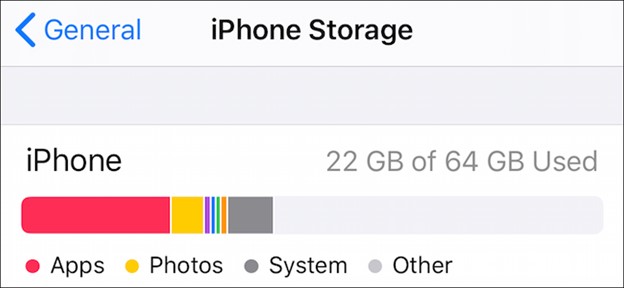
Lösung 6: Erstellen Sie ein neues Backup und stellen Sie es wieder her
Wie oben beschrieben, kann es passieren, dass das iCloud-Backup beschädigt wird. Um dies zu beheben, empfehlen wir Ihnen, ein neues Backup zu erstellen und es wiederherzustellen.
Schritt 1: Gehen Sie zu den App-Einstellungen.
Schritt 2: Wählen Sie iCloud und klicken Sie auf "iCloud-Backup".
Schritt 3: Klicken Sie anschließend auf "Jetzt sichern".
Zum Schluss müssen Sie alle Einstellungen und Inhalte löschen.
Schritt 4: Gehen Sie zu den App-Einstellungen und tippen Sie auf "Allgemein".
Schritt 5: Klicken Sie nun auf "iPhone übertragen oder zurücksetzen".
So, jetzt können Sie ein altes Backup wiederherstellen oder ein neu erstelltes Backup verwenden, während Sie Ihr iPhone einrichten.
Teil 3. Ultimative Lösung, um das iPhone 15 iCloud Backup nicht wiederherstellen zu können [Schnell & einfach]
UltFone iOS Data Manager ist ein kostenloses iPhone Backup-Tool. Sie können Ihr iPhone-Backup auf Ihrem Computer überall wiederherstellen. Sie können auch iPhone-Dateien mit iTunes ohne Einschränkung synchronisieren. Außerdem können Sie damit Dateien zwischen iOS-Geräten und Computern übertragen.
Wenn Sie also versuchen, herauszufinden, warum Ihr iPhone 15 kein Backup wiederherstellen kann. Es ist wie der Versuch, einen großen runden Ball in ein kleines eckiges Loch zu stecken. Das ist knifflig! UltFone iOS Data Manager kennt die geheimen Codes, damit Ihre Dinge genau richtig passen. UltFone iOS Data Manager ist die beste Option. Starten Sie jetzt mit dieser Software, um Ihr iOS-Gerät zu verwalten.
Hauptmerkmale von UltFone iOS Data Manager:
- Ein-Klick zum Beheben von iPhone 15 kann das Backup nicht wiederherstellen
- Beheben Sie alle iPhone 15-Backup-Probleme, einschließlich Backup-Fehler, auch wenn genügend Speicherplatz vorhanden ist
- Erstellen Sie iPhone 15-Backups, dann anzeigen/exportieren/importieren/wiederherstellen Backup auf Computer oder iPhone
- Aktivieren Sie den Entwicklermodus auf dem iPhone 15 mit 1 Klick
- Weitere Funktionen zur Verwaltung Ihrer iOS-Geräte, einschließlich iPhone und iPad
Einfache Schritte zur Behebung von iPhone 15 kann nicht wiederherstellen Backup:
- Schritt 1 Downloaden und installieren Sie UltFone iOS Data Manager. Verbinden Sie Ihr iPhone 15 mit dem Computer, tippen Sie auf der Startseite auf "Datensicherung" und auf der nächsten Seite auf "Sichern & Wiederherstellen".
- Schritt 2 Klicken Sie auf die Schaltfläche "Backup", um Ihr iPhone 15 zu sichern.
- Schritt 3 Herzlichen Glückwunsch! Sie haben erfolgreich ein Backup für Ihr iPhone 15 erstellt.
- Schritt 4Klicken Sie links unten auf "Frühere Sicherungsdateien anzeigen oder wiederherstellen", wählen Sie dann eine frühere Sicherung aus, die Sie wiederherstellen möchten, und klicken Sie auf "Anzeigen".
- Schritt 5 UltFone iOS Data Manager extrahiert alle Dateien aus dem ausgewählten Backup. Sie können die Daten, die Sie wiederherstellen möchten, auswählen und auf "Auf Gerät wiederherstellen" oder "Auf Computer exportieren" klicken.




Fazit:
Die Wiederherstellung von iphone 15 iCloud Backup einfach erscheinen, aber es wird ärgerlich, wenn das iPhone eine Fehlermeldung anzeigt, die besagt:Backup kann nicht wiederhergestellt werden Neues iPhone 15.Wenn das passiert, können Sie die oben genannten Tricks ausprobieren. Außerdem empfehlen wir, den UltFone iOS Data Manager zum Sichern und Wiederherstellen von iPhone-Daten zu verwenden, um "iPhone 15 kann Backup nicht wiederherstellen" zu vermeiden.